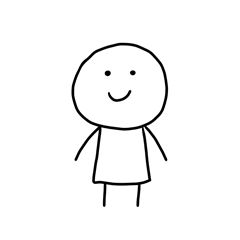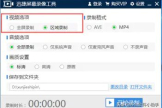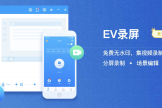电脑上如何录屏(电脑如何可以录屏)
在我们日常娱乐和日常工作中,有时候我们需要在电脑上进行录屏。那么电脑上录屏要怎么做呢?快来看一下吧!

工具/原料
电脑
风云录屏大师
Xbox
方法一:
可以使用专业录屏软件【风云录屏大师】对屏幕进行录制。
1、首先我们要在电脑录屏我们需要借助第三方软件完成,我们可以在浏览器或者软件管家中搜索带有录屏功能的软件并将其下载安装到桌面上。
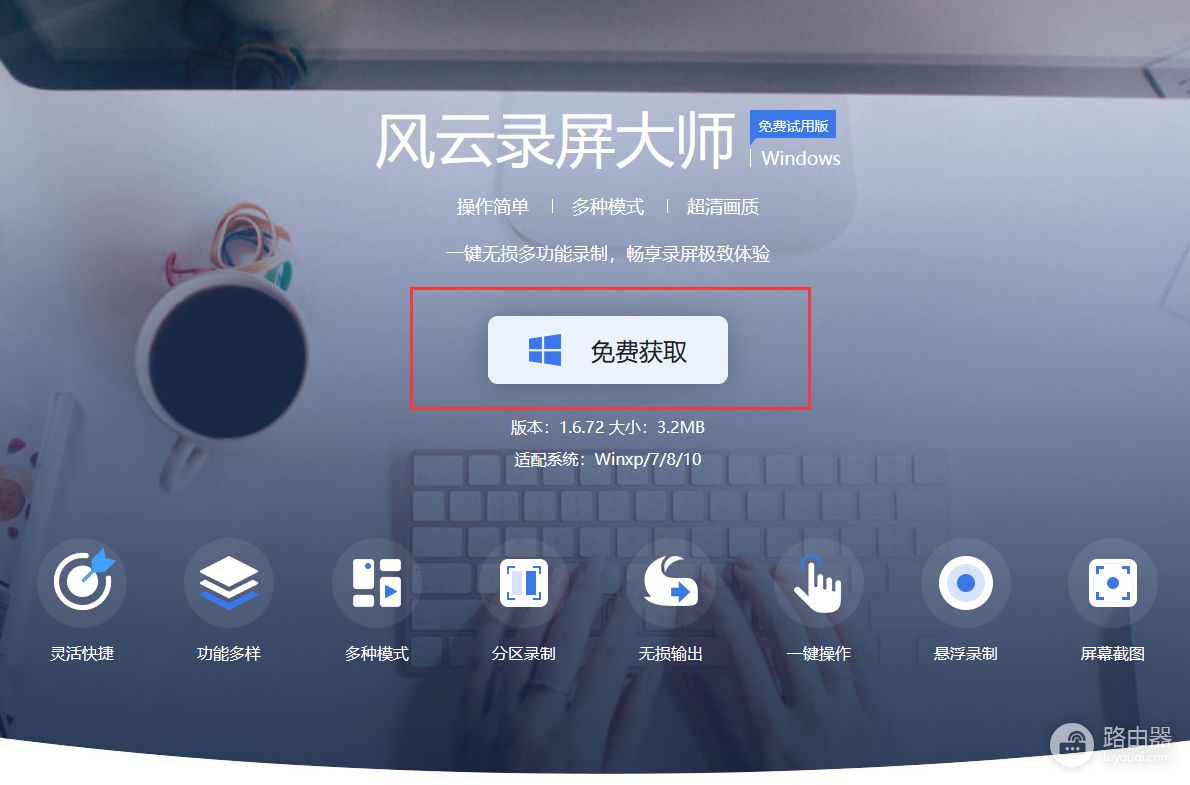
2、点开软件,有一个功能框,我们可以在上面选择全屏录制还是区域录制,如果是区域录制的话我们可以拉动鼠标选出录制区域。这里还可以录制游戏或者录制音频,也可以对摄像头进行录制。我们根据自己的需求录制就可以了。
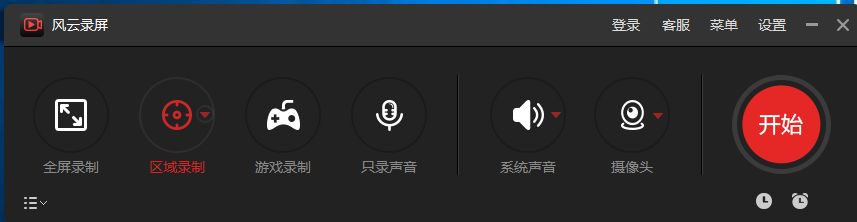
3、在功能区上方菜单栏中找到【设置】,我们可以将录制完成的视频设置成MP4格式,或者其他视频格式。也可以在上面设置输出目录,以及输出的帧速率和比特率以及视频品质。
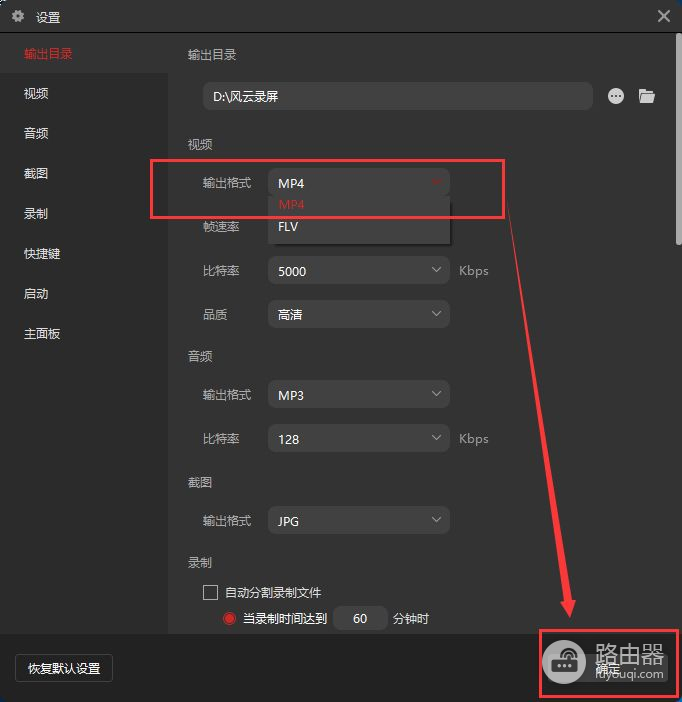
方法二:
以下方法针对WIN10操作系统,步骤如下:
1,点击开始菜单,选择所有应用。找到版Xbox应用,点击打开。
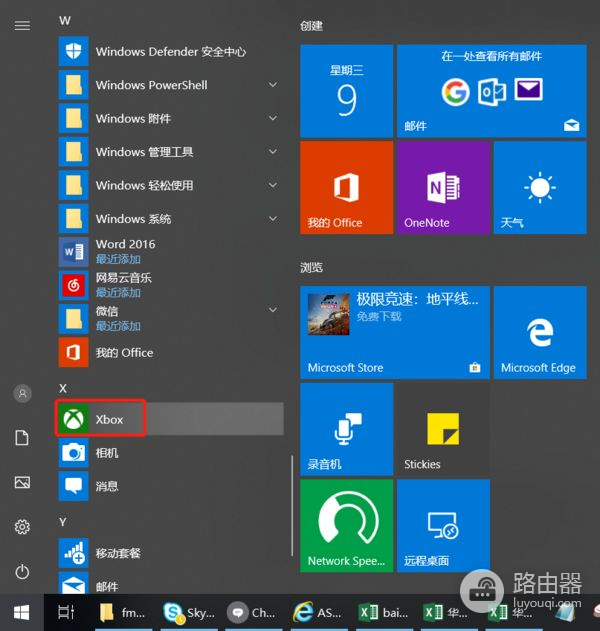
2,打开Xbox应用后,找到左边工具栏的第四项,点击一下(会提示Win + G)。

3,按键盘的"Win + G"键后提示"是否需要打开游戏录制工具栏",勾选"是的",就可以启动录屏工具栏。


5,点击立即录制,就可以开始录制了。


好啦,以上就是小编和大家分享的两个关于如何在电脑上录屏的方法啦!其实录屏非常简单哦,大家可以去试一试~
更多关于学习办公的经验教程持续更新,大家关注一下咩~